اگر چند بار اقدام به ارتقای ویندوز کردهاید و به هر دلیلی نصب موفقیتآمیز نبوده، احتمالاً با پوشهای به نام Windows.old در درایو سیستم خود مواجه شدهاید. این پوشه میتواند فضای زیادی از دیسک شما را اشغال کند. در این مقاله از دیجیتایزر به شما نشان میدهیم که چگونه بهراحتی این پوشه را در ویندوز 7، 8، 10 و ویستا حذف کنید.
پوشه Windows.old چیست و چرا ایجاد میشود؟
پوشه Windows.old بهطور خودکار هنگام نصب مجدد یا ارتقای ویندوز به نسخه جدید ایجاد میشود. این پوشه حاوی فایلها و دادههای سیستم عامل قبلی شماست. هدف از وجود این پوشه، امکان بازگشت به نسخه قبلی ویندوز در صورت بروز مشکل در ارتقای سیستم است.
هر بار که ارتقای ویندوز ناموفق باشد، یک نسخه جدید از سیستم عامل قبلی در پوشه Windows.old کپی میشود. این فرایند میتواند باعث شود این پوشه به مرور حجم زیادی از فضای دیسک را اشغال کند. برای آزادسازی فضای هارد، لازم است این پوشه را حذف کنید.
قبل از حذف پوشه Windows.old به این نکته توجه کنید
🔹 نکته مهم: حذف پوشه Windows.old به این معناست که دیگر امکان بازگشت به نسخه قبلی ویندوز وجود ندارد. بنابراین، قبل از حذف این پوشه، اطمینان حاصل کنید که به نسخه فعلی ویندوز راضی هستید و به بازگشت به نسخه قبلی نیازی ندارید.
روشهای حذف پوشه Windows.old
حذف پوشه Windows.old در ویندوز 7، 8 و 10
برای حذف این پوشه در ویندوز 7، 8 یا 10 میتوانید از ابزار Disk Cleanup استفاده کنید. این ابزار به شما کمک میکند تا فایلهای غیرضروری از جمله پوشههای مربوط به نصبهای قبلی ویندوز را حذف کنید.
مرحله اول: باز کردن Disk Cleanup
- منوی استارت را باز کنید و در نوار جستجو عبارت Disk Cleanup را تایپ کنید.
- روی Disk Cleanup کلیک کنید تا ابزار باز شود.
مرحله دوم: انتخاب درایو مورد نظر
- پس از باز شدن Disk Cleanup، درایوی که پوشه old در آن قرار دارد را انتخاب کنید. معمولاً این پوشه در درایو C قرار دارد.
- روی OK کلیک کنید تا سیستم شروع به اسکن درایو برای پیدا کردن فایلهای غیرضروری کند.
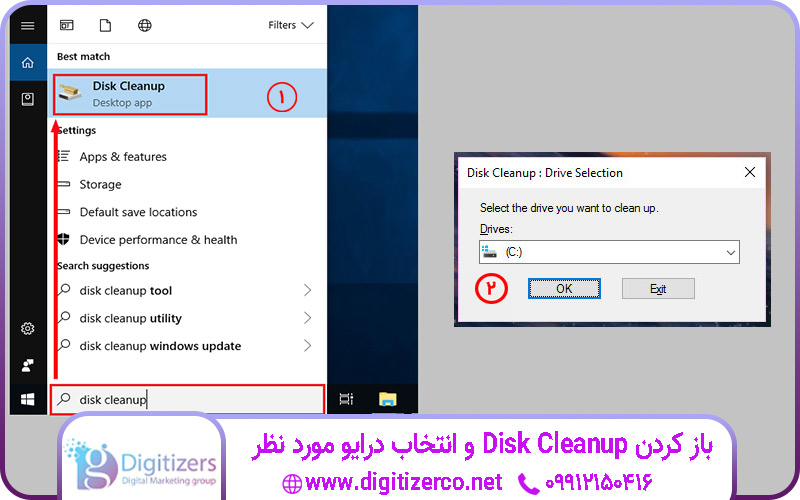
مرحله سوم: پاکسازی فایلهای سیستمی
- در پنجره Disk Cleanup، روی دکمه Cleanup System Files کلیک کنید.
- دوباره درایو مورد نظر را انتخاب کنید و روی OK کلیک کنید.
- سیستم یک اسکن دوم انجام میدهد که ممکن است کمی طول بکشد.
مرحله چهارم: انتخاب گزینه حذف Windows.old
- پس از اسکن، لیستی از فایلهایی که میتوان حذف کرد نمایش داده میشود.
- به پایین اسکرول کنید و گزینهای مانند Previous Windows Installations یا Older Versions of Windows را پیدا کنید.
- این گزینه را انتخاب کنید و روی OK کلیک کنید.
- برای تأیید حذف، گزینه Delete Files را انتخاب کنید.
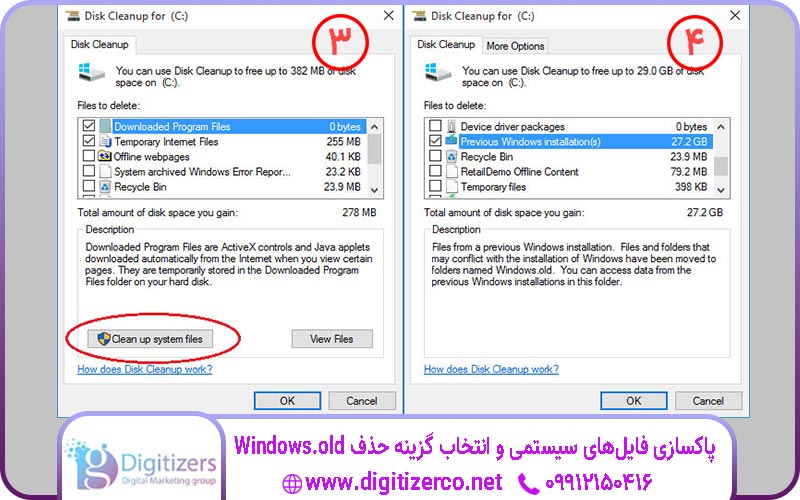
با انجام این مراحل، پوشه Windows.old از سیستم شما حذف میشود و فضای زیادی از دیسک آزاد خواهد شد.
حذف پوشه Windows.old در ویندوز ویستا
برای حذف این پوشه در ویندوز ویستا، مراحل کمی متفاوت است اما همچنان از ابزار Disk Cleanup استفاده میشود.
مرحله اول: باز کردن Disk Cleanup به عنوان مدیر
- روی منوی استارت کلیک کنید و به بخش All Programs بروید.
- از مسیر Accessories > System Tools گزینه Disk Cleanup را پیدا کنید.
- روی Disk Cleanup راستکلیک کرده و گزینه Run as Administrator را انتخاب کنید.
مرحله دوم: انتخاب فایلهای سیستمی برای پاکسازی
- در پنجره Disk Cleanup Options، گزینه Files from all users on this computer را انتخاب کنید.
- در پنجره Drive Selection، درایوی که پوشهold در آن قرار دارد را انتخاب کرده و روی OK کلیک کنید.
مرحله سوم: انتخاب گزینه حذف نصبهای قبلی
- پس از اسکن درایو، به تب Disk Cleanup بروید.
- گزینهای با عنوان Previous Windows Installations را پیدا کنید.
- این گزینه را تیک بزنید و روی OK کلیک کنید.
- برای تأیید حذف، گزینه Delete Files را انتخاب کنید.
با این کار، پوشه Windows.old از سیستم شما پاک میشود.
دلایل حذف پوشه Windows.old
- آزادسازی فضای دیسک: این پوشه میتواند چندین گیگابایت از فضای دیسک شما را اشغال کند.
- عدم نیاز به بازگشت: اگر از نسخه جدید ویندوز راضی هستید و نیازی به بازگشت ندارید، حذف این پوشه منطقی است.
- کاهش فایلهای اضافی: نگه داشتن فایلهای غیرضروری باعث شلوغی هارد و کاهش کارایی سیستم میشود.
نکات پایانی
- همیشه قبل از حذف پوشه Windows.old مطمئن شوید که نسخه جدید ویندوز بدون مشکل کار میکند.
- این عملیات هیچ تأثیری روی فایلهای شخصی شما ندارد؛ فقط فایلهای مربوط به نصب قبلی ویندوز را حذف میکند.
- پس از حذف این پوشه، دیگر نمیتوانید از قابلیت بازگشت به نسخه قبلی ویندوز استفاده کنید.
با استفاده از این راهنما، میتوانید بهراحتی پوشه Windows.old را حذف کرده و فضای ارزشمند دیسک خود را آزاد کنید.


 توضیح جامع در رابطه با کلمات کلیدی اطلاعاتی
توضیح جامع در رابطه با کلمات کلیدی اطلاعاتی استایل متولدین آذر ماه: چطور بهترین انتخابها را داشته باشیم؟
استایل متولدین آذر ماه: چطور بهترین انتخابها را داشته باشیم؟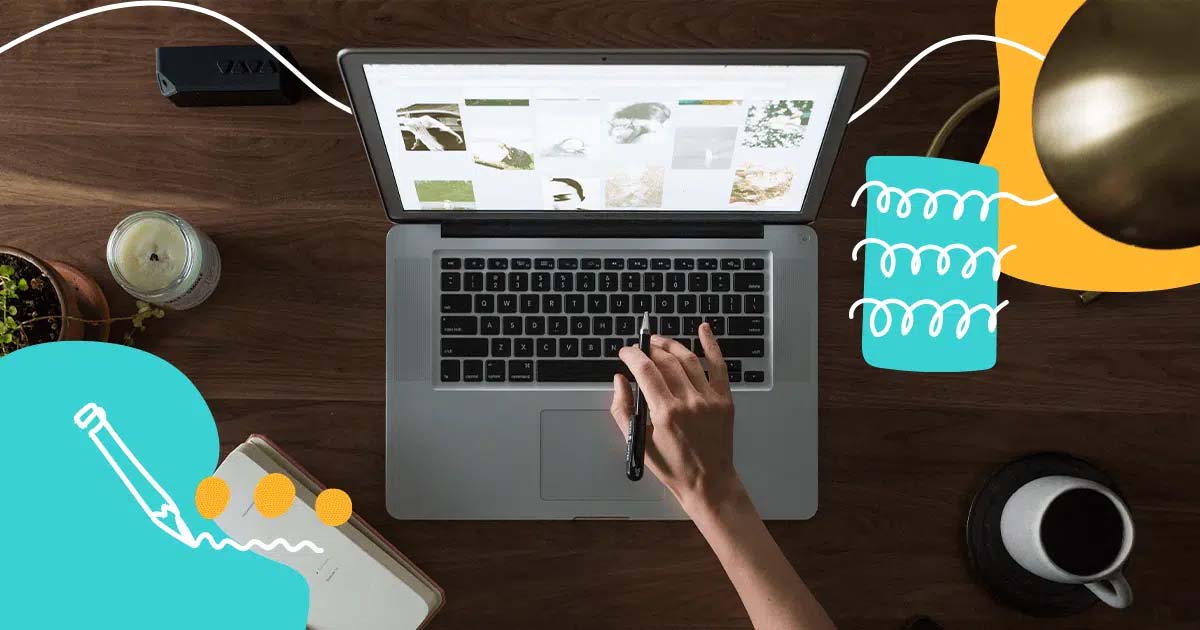 هزینه تولید محتوا سایت طبق اصول سئو
هزینه تولید محتوا سایت طبق اصول سئو هزینه سئو سایت چقدر است و چگونه میتوان بهترین خدمات را با قیمت مناسب دریافت کرد؟
هزینه سئو سایت چقدر است و چگونه میتوان بهترین خدمات را با قیمت مناسب دریافت کرد؟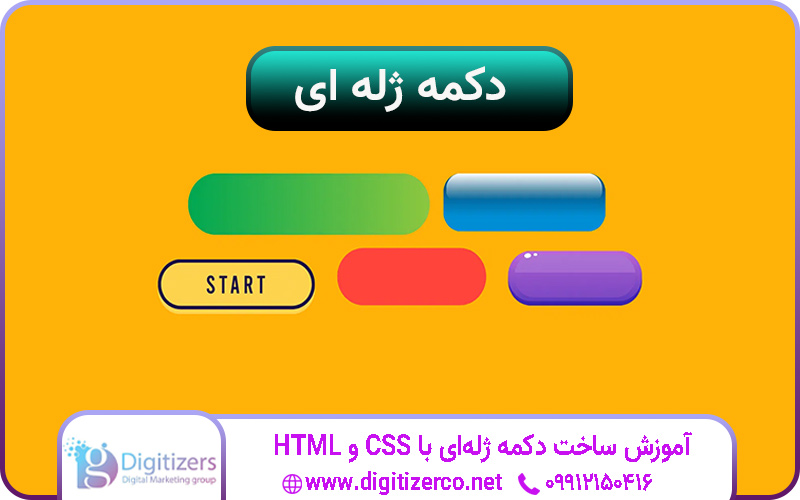 آموزش ساخت دکمه ژلهای با CSS و HTML
آموزش ساخت دکمه ژلهای با CSS و HTML